Service & Hilfe
Android-Apps stürzen ab: Woran es liegen kann – und was Du tun kannst
Du bist gerade dabei, etwas auf dem Smartphone zu tippen, da schließt sich die Anwendung und alles ist weg – das nervt. Auch andere Android-Apps stürzen immer wieder ab? Wir zeigen, was Du dagegen tun kannst.
Android-Handy-Apps stürzen ab? Leere den Arbeitsspeicher
Ob Messenger, Banking-App oder Browser: Wenn auf Deinem Android-Handy eine App abstürzt, kannst Du das Problem häufig selbst beheben. Eine mögliche Ursache: Wenn Du viele Apps gleichzeitig offen hast, könnte der Arbeitsspeicher des Android-Smartphones voll sein. Dann streikt eine Anwendung oder läuft langsam. Die Lösung: Schließe die Anwendungen, um den Arbeitsspeicher zu leeren:
- Wische auf dem Display vom unteren Rand aus nach oben. Die Übersicht aller gerade geöffneten Apps erscheint.
- Bei älteren Geräten musst Du in der Leiste am unteren Bildschirmrand auf einen Button neben dem Home-Knopf drücken.
- Jetzt kannst Du die Apps schließen, indem Du sie nach oben bzw. zur Seite wegwischst.
- Willst Du alle gleichzeitig beenden, tippst Du je nach Handy auf „Alle löschen” oder „Beenden”.
Zwinge die Android-Apps zum Beenden und leere den Cache
Android-Apps stürzen immer noch ab? Dann erzwinge das Beenden der Anwendungen:
- Rufe die Android-Einstellungen auf und gehe zu „Apps”. Je nach Handymodell kann der Punkt auch anders heißen, etwa „Apps und Benachrichtigungen”.
- Suche die entsprechende Anwendung und tippe auf den Namen.
- Gehe auf „Beenden erzwingen” oder „Stopp erzwingen” und bestätige mit „OK”.
- Tippe auf „Speicher und Cache” und wähle „Cache leeren”.
Tipp: Hilft das nicht, kannst Du auf „Speicherinhalt löschen” oder „Daten löschen” gehen. Vor allem bei Browsern, Messengern und dem Google Play Store ist damit das Problem oft gelöst. Aber Vorsicht: Dann verschwinden alle Einstellungen und Konten aus der App.
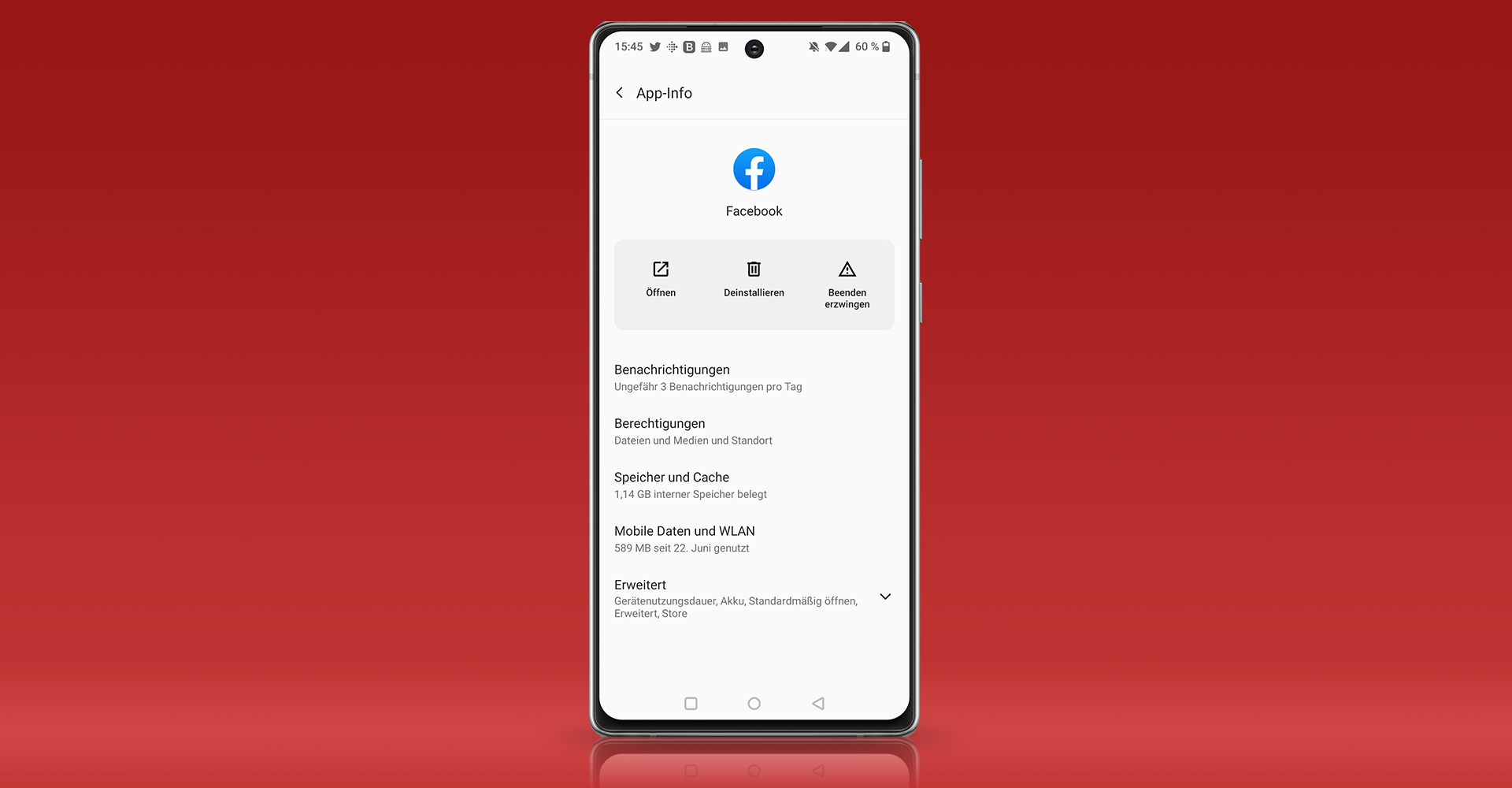
Leere den Cache einer App, wenn sie immer wieder abstürzt. — Bild: Eigenkreation
Wenn Android-Apps häufig abstürzen: Starte das Smartphone neu
Streikt eine App nach dem erzwungenen Beenden und dem Leeren des Cache immer noch? Oder gibt es eine Anwendung, die Dir immer wieder Probleme macht? Meist hilft ein Neustart des Smartphones. Schalte es komplett aus und warte etwa 30 Sekunden. Danach lässt Du es wieder hochfahren. Das Betriebssystem lädt sich nun neu, genau wie alle Apps. Außerdem werden die Speicher-Ressourcen neu verteilt. Jetzt sollte alles wieder flüssig laufen. Wenn nicht, versuche den nächsten Lösungsansatz.
Installiere Updates, wenn Android-Apps abstürzen
Nach dem Neustart will die App immer noch nicht so recht? Überprüfe, ob die Anwendung auf dem neusten Stand ist – genau wie das Betriebssystem:
- Öffne die „Google Play Store”-App.
- Tippe auf Dein Profilbild oben rechts und gehe zu „Apps und Geräte verwalten”.
- Sieh nach, ob unter „Updates verfügbar” eine Info steht, etwa „13 ausstehende Updates”.
- Wenn ja, tippe auf „Alle aktualisieren”.
- Gehe in den Einstellungen Deines Handys zur Kategorie „System”.
- Tippe auf den Punkt „Systemupdates” oder „Software-Update”.
- Gehe zu „Auf Updates prüfen” oder einen ähnlichen Punkt.
- Ist ein Update für Android oder das Betriebssystem des Herstellers verfügbar, lade es herunter und installiere es. Achte darauf, dass Dein Smartphone ausreichend Akku hat.
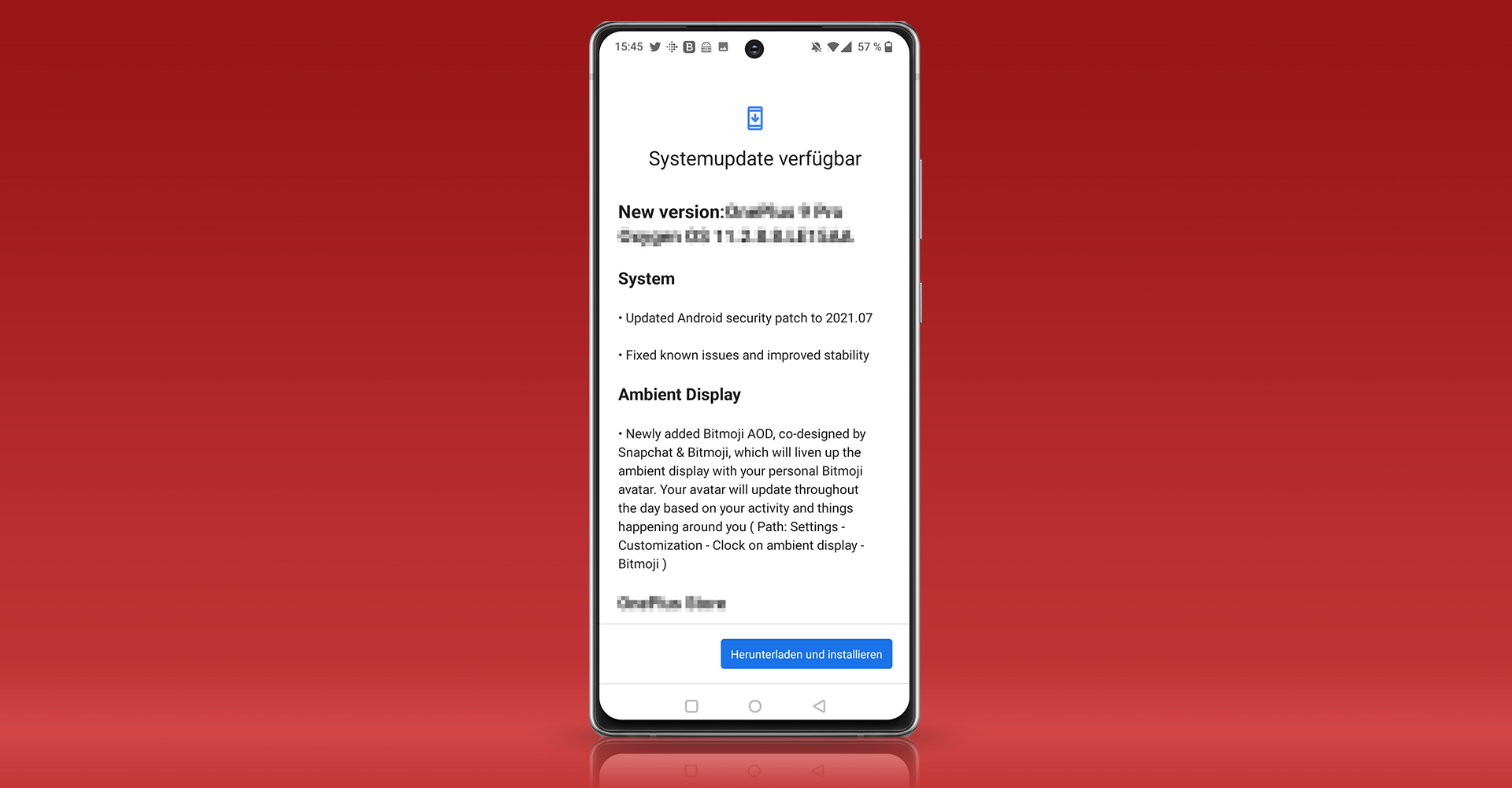
Systemupdates für Dein Android-Smartphone solltest du generell schnellstmöglich installieren. — Bild: Eigenkreation
Überprüfe den Gerätespeicher
Du hast auf Deinem Smartphone jede Menge Bilder, Apps, Songs und Videos abgelegt? Ein voller Speicher kann ebenfalls dafür verantwortlich sein, dass Android-Apps abstürzen. In dem Fall solltest Du Daten löschen:
- Öffne die Einstellungen Deines Handys und tippe auf „Speicher”.
- Das Gerät zeigt Dir an, wie viel Platz belegt und wie viel noch frei ist. Außerdem siehst Du, welche Arten von Daten wie viel Speicher fressen.
- Über die Schaltfläche „Speicherplatz freigeben” kannst Du bei Bedarf aufräumen und überflüssige Daten entfernen.
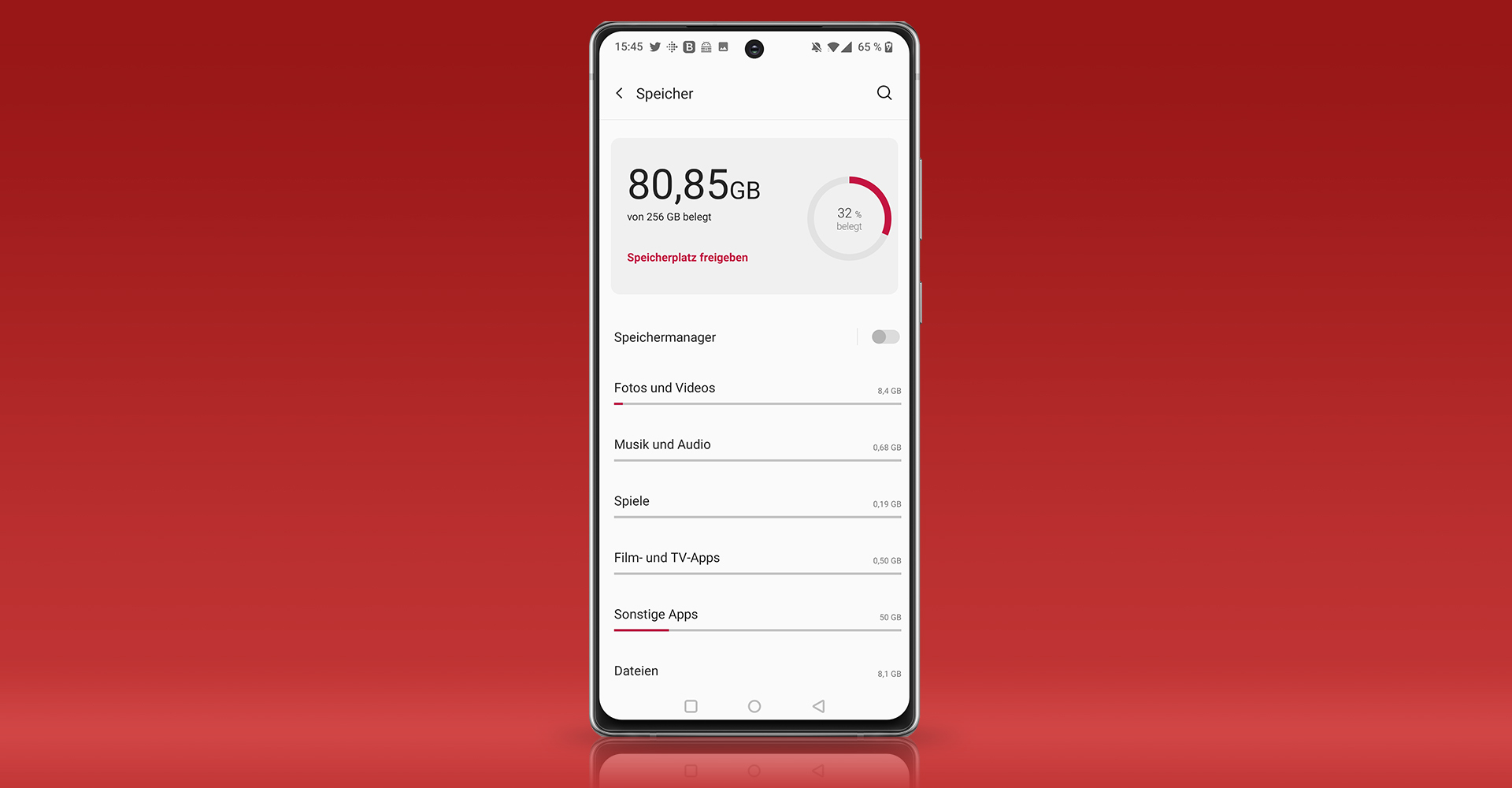
Wenn Du Speicherplatz freigibst, kann Dein Smartphone besser arbeiten. — Bild: Eigenkreation
Installiere häufig abstürzende Apps neu
Alle bisherigen Schritte haben nichts gebracht? Ein weiterer Lösungsansatz: Installiere die App neu, die Dir Probleme macht. Zuerst deinstallierst Du sie, indem Du in der App-Übersicht lang auf das App-Icon drückst und „Deinstallieren” wählst. Dann suchst Du sie im Google Play Store und installierst sie erneut.
Das klappt allerdings nur mit Anwendungen, die Du selbst heruntergeladen hast – nicht mit Programmen, die sich von Haus aus auf dem Smartphone befinden. Dafür brauchst Du einen Root-Zugang.
Fehlerhafte Google-Tools reparieren
Auch eine bestimmte System-App von Google kann dafür sorgen, dass Android-Apps abstürzen, egal ob auf Android-Smartphones von Samsung, Sony oder anderen Herstellern. Es geht um WebView, eine Hintergrundanwendung. Ein Update dieses Tools sowie eine Aktualisierung von Google Chrome enthielten offenbar Fehler. Das kann dazu führen, dass verschiedene Android-Apps streiken oder vermehrt abstürzen.
Google hat das Problem inzwischen mit weiteren Updates behoben. Sicherheitshalber solltest Du trotzdem überprüfen, ob die Apps auf dem neusten Stand sind:
- Öffnen den Google Play Store und tippe in das Suchfeld „Android System WebView” ein.
- Suche die App in der Liste und tippe darauf. Steht auf der folgenden Seite „Update” oder „Aktualisieren”, wähle diese Schaltfläche aus.
- Suche über das Suchfeld nach „Google Chrome” und sieh wie beschrieben nach, ob ebenfalls ein Update vorhanden ist. Wenn ja, installiere es.
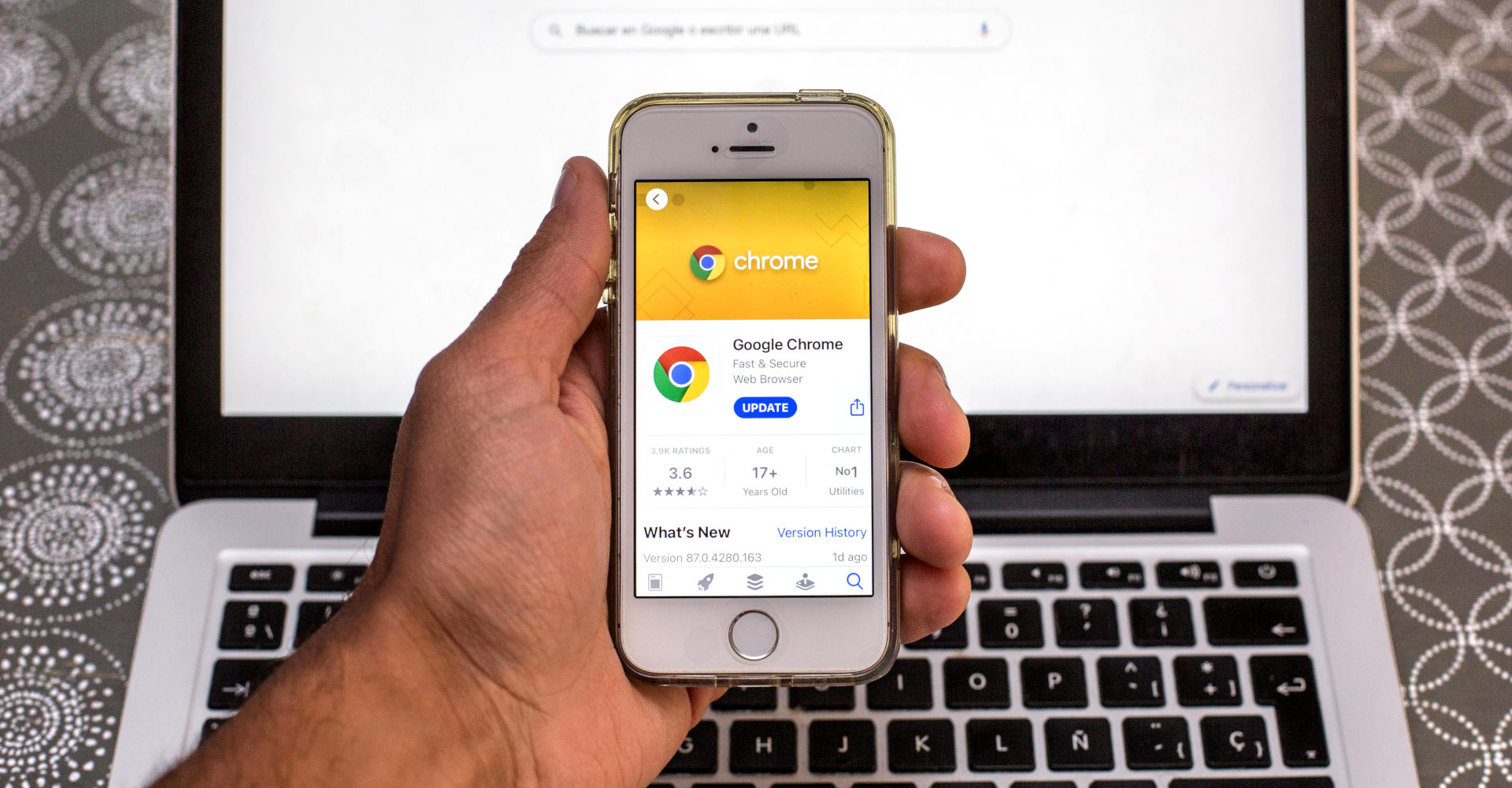
Eventuell verursacht ein Bug in Google Chrome die Probleme – prüfe, ob Du den Browser aktualisieren kannst. — Bild: picture alliance / ZUMAPRESS.com | Thiago Prudencio
Android-Apps stürzen immer noch ab? Setze das Smartphone zurück
Alle Schritte haben nichts gebracht – es gibt immer noch Apps, die nicht richtig laufen? Du kannst zu einer radikalen Lösung greifen und das Telefon auf die Werkseinstellungen zurücksetzen. Ob die betroffene(n) Anwendung(en) anschließend normal laufen, weißt Du allerdings erst hinterher.
Wichtig: Sichere vorher unbedingt alle Daten, denn diese werden bei dem Vorgang gelöscht – zum Beispiel alle Fotos, Videos und App-Daten. Du kannst sie zum Beispiel auf Deinem Computer sichern.
- Rufe die Einstellungen Deines Handys auf und gehe zu „System” oder „Sichern und Wiederherstellen”.
- Gehe auf „Alle Daten löschen” oder „Auf Werkseinstellungen zurücksetzen”.
- Das musst Du noch einmal bestätigen, etwa mit „Alle Daten löschen”. Dann wird das Telefon zurückgesetzt und anschließend neu gestartet.
- Jetzt kannst Du alles wieder einrichten und Apps neu installieren – inklusive der Anwendung, die bislang gestreikt hat.
Zusammenfassung: Android-Apps stürzen ab – das kannst Du tun
- Versuche zuerst, die App normal zu schließen.
- Hilft das nicht, zwinge sie zum Beenden und lösche den Cache, eventuell auch die in der App gespeicherten Daten.
- Weitere einfache Lösungswege sind der Neustart des Smartphones, ein Update der betroffenen App und des Betriebssystems sowie eine Neuinstallation der streikenden Anwendung.
- Schuld an dem Problem kann auch ein Fehler im Google-Tool WebView sein.
- Hilft alles nichts, kannst Du Dein Smartphone komplett zurücksetzen. Lege vorher unbedingt ein Backup an.
Android-Apps stürzen ab – hast Du das Problem oft? Welche Anwendungen sind vor allem betroffen? Schreib es in die Kommentare!
Das könnte Dich auch interessieren:




